Audiogalaxyの代替品候補
AirMediaCenter/AirMediaServer
コチラ。Audiogalaxyと同様に母艦でストリーミングするサーバーを動かしておいてクライアントをポータブルデバイスに入れて試聴するタイプ。あれこれ頑張ってみたんだけどなぜかサーバー側でシェアするよう設定したフォルダ・ファイルが1つも見えなかったので評価ナシ(ぇ
ちなみにクライアントは13/03/16の価格で170円。勿論サーバーは無料。
StreamToMe/ServeToMe
コチラ。これも同様に以下略。
こいつはiPhoneで聞くところまで出来た。WiFi切って3G回線でも音楽は聞けた。ただ一応裏で再生は継続するんだけどホームボタン押していつもの画面に戻る時に一瞬途切れる。その状態からホームボタンダブルクリックでタスク一覧からStreamToMeを選んだだけでも(勿論再生したまま)一瞬途切れる。まぁ再生させてほったらかしにしておく分には特に支障ないけどね。でもなんと言いますか、Audiogalaxyに比べると作りが甘い印象。
あ、それからこいつはLaunch server on startupのような設定項目が無かった。AirMediaServerにはあったのになぁ。サイトの隠し設定のところにはシステム環境設定-ユーザーとグループ-ログイン項目に手動で追加しとけって書いてあった。
そんなこんなで。
取り敢えずは外出時はStreamToMeかな。家の中にいる時は普通にiTunesで共有してるライブラリを聞けばいいしね。
どちらもAudiogalaxyと違ってムービーにも音楽にも写真にも同じようにアクセス出来る点は評価したい。ま、暫定一位って感じなのでまだまだAudiogalaxyの代替品探しの旅は続く。
カッティングシートで図案を貼っちゃる
さて、前回予告通り
こいつをカッティングシートで兄貴の引き出しに貼る計画。

元ネタはガンバライドカード。これをスキャンしてドロー系ツールに取り込んで適宜拡縮。うちではInkscapeを使用。ちなみにボクはグラフィック関係のソフトには超疎い。ペイント系はまだ少しはマシだけどドロー系に至っては操作方法はおろか用語がわからんorz
それでもまぁどうにかこうにかプリントまで漕ぎ着けたけどプリントしたものが大きすぎたので更に縮小コピーした(^^;
作業開始
参考にさせてもらったのはカッティングシートの作り方。まずカッティングシートにスプレーのりを吹いて元図案を貼り付け。スプレーのりもピンキリだけどホームセンターにあったこいつでやりました。

結果的に綺麗に剥がせたのでこれでOK。上に重しを載せて一晩放置して次の作業へ。
カッティング
今回使った道具はこんなもん。

右からOLFAのアートナイフプロ。直線刃と曲線刃を使い分け。よくある金属製のスケールとタミヤの精密ピンセット(ストレートタイプ)。あ、それからカッティングマットね。カッティングマットって何年か経つと反ってくるんだよなー。どれもそうなのかな?
で、貼りつけた図案の輪郭に沿ってちまちまとカット。参考にしたサイトにも書いてあったけど切るのは一番上の図案の紙とカッティングシート本体まで。一番下のカッティングシートの台紙は切らないように。これがどれくらいの力加減でやればいいか良くわからないのだけどまぁ色々試してみましょう。ちなみにカッティングシート自体は凄く薄いものなのであまりカッティングシートの存在は意識しなくていいかもです。多分台紙の厚みの半分程度まで切れてたら上等かと。
図案を切って余白を剥がしたものがこちら。

更に図案部分の紙も剥がすと・・・

殆どわからないけどこの時点で上手く切れてることを祈る*1。
最後にカッティングシート自体の余白部分を取り除く作業。ここで切れてない部分(切り残しは論外。切った線と線がうまく交差してない部分とかね)はここで慎重に切断。ほんのちょっとだけ繋がってる部分も横着せずにナイフでカットしましょう。無理に引っ張ると多分惨事が起きます。
転写->貼り付け
今回一番難しかったのはリタックシート(転写シート)への転写。カッティングシート・台紙間の粘着力>カッティングシート・転写シート間の粘着力だったので転写シート側へカッティングシートが移ってくれない(^^; ハハハ
悪戦苦闘の末なんとか転写シート側へ移せたので後は兄貴の引き出しに貼って密着するようゴシゴシと。
今回のパーツは本体と中央の小さな丸だったので各パーツ間の位置ズレを気にする必要は殆ど無いため直接台紙から剥がして貼り付けても良かった気がしないでもないけどね。
出来上がり

出来としては100点で。
案の定と言うか、想定内と言うかこれを見た妹があたしのは〜?と泣きだしてしまったのでもう一つ何か切って貼ってするハメに・・・。女の子向けに何するかな。定番プリキュアか、それともジュエルペットか。
カッティングシートって極端な話、画像ファイルで言うところの白黒二値画像やん。これで人の顔なんかを表現するのは実に難しい。だから今回もこうしてマークの類にしたのだわ。はぁ〜何がえぇんやろ・・・
*1:後で少しぐらいはなんとかなる
カッティングシートを貼ってみる
案の定
先般IKEAで購入した子供らのデスク、兄の方は元から緑色の引き出しだったのだが妹の方は赤とかピンクとかが無かったので白い引き出しのやつを買っていた。色を変えたくなったら塗るんじゃなくてカッティングシートでも貼ればいいやと思ってたら案の定「赤にしてー」ときた。
施工前はこんな感じ。

楽天で探してみると
カッティングシート自体はそんなに高くないのだけど送料がおんなじぐらいかかるのでなんだかなぁな状態。仕方が無いので近くのホームセンターで購入。10cm単位で切り売りしてくれるのでなかなかイイ。80cm分で336円。
作業自体は簡単
なので施工時間15分ぐらい?空気が入らないように気をつけるのと、難しいのは角っこの処理かなぁ。
出来上がりはこんな感じ。角っこの処理がいまいちイメージ通りにならんかったので90点ということで。

遠目には全く兄の引き出しに比して遜色ない出来。
で、スキージーなんですが。
シート貼り系作業に必要なんで取り敢えずカッティングシート売り場にあったこんなやつを買ったんだけど。

単なるゴムなんで(何ゴムだろう?)強くこするとシートの方が黒くなってしまった。今回の赤いシートは割りと濃い目の赤なのでそんなには目立たないんだけどね。やっぱりちゃんとしたやつを買っておくべきかな。
次回予定ですが。
ついでに白いカッティングシートと転写シート*1を一緒に買ってきたので兄の机の方に龍騎のマークでも貼ってみようかと。いや、やる前から難易度そこそこなのはわかってるけどね。直線部分はいいとして微妙な曲線とか丸をどうやって綺麗に切るかがポイントやなぁ。

*1:リタックシートとかアプリケーションシートとかも称する
またしても異音が。
毎日の通勤*1でしか乗ってないんだけどブレーキングすると前輪からシュルシュルと妙な音が。ブレーキングしてない通常の走行時はそんな音はしないのでリムかブレーキシューかどっちかがいつもと違うと判断。
いや、その、五感を働かせて機械の状態を窺い知る能力は大事ですよ。「あれ、いつもはこんなに固くないのに・・・」「あれ、いつもはこんな音しないのに・・・」「あれ、いつもはこんな臭いしないのに・・・」「あれ、いつもはここのランプ点いてないのに・・」とかね。人の体と同じで早期発見が惨事を防ぐはず。
で、こいつの出番。

近くのホームセンターで買ってきた砂消しゴム。お若い方々は砂消しゴムをご存知無いかもしれないが、ようするに消しゴムのようなヤスリだね。修正液なんてものが世に出回る前はボールペンで書いたものの修正をコレで紙を削ることで行なっていたのさー。
この左側の先端が真っ黒になってるやつが使ったあとのやつ。これでブレーキシューが当たるところをゴシゴシとやると見た目はそんなにわからないのだけど明らかに手応えが変わるので表面に付着していた汚れやシューの削れたカスなんかが取れたのだろう。

で、家の周りを少し走ってみたらブレーキングしても以前のような異音はしない。ビンゴッ!来週からまた気持ち良く乗れそうだ。
*1:晴れの日限定
PLCの設置状態ですが。
やっぱりアカン
どうにもこうにも心配でたまらない(^^;
先日のpostに書いたように普通はコンセントカバーは壁から何ミリか浮き出しているものだし、BuffaloのPL-05Hをそこへ差し込むのだから壁との間に結構なスペースが出来てしまう。PL-05H自体にそこそこ重さがあるのでそのうち自重で抜けてしまうことが予想され。それに加えて当家のリビング側のPL-05Hは息子の机の足元なのでいつ蹴られて外れてもおかしくないorz
そこで!
早速会社の帰りにホームセンターに寄ってスポンジゴムを買ってきた。厚さ10mmの100mm角で45円。これを50mm角に切ってこのようにPL-05Hと壁の間に挟んだ。挟むだけでは落ちそうなので両面テープでペタ。

左が施工前で右が施工後。上側の緑丸が製品に付属している粘着力のあるゲル状部材。サイズは10x20x5mmぐらい。これがコンセントの両側に貼り付けてあるのだがなんとも心許ないので下側の赤丸のようにスポンジゴムを挟み込んでみた。
貼り付けに使った両面テープはこんなやつ。2mmぐらいのスポンジの両面に薄い粘着テープが付いてるタイプ。

これで枕を高くして眠れるかもしれない。
以下メモ的なもの。
うちのネットはNTT西日本のフレッツ光プレミアム・・・いまNTT西日本のサイトを確認したらそんなんないなぁ(^^;
で、レンタルしてる機器としては下記3点。
ONUは単純に光ケーブルとご家庭内LANの仲介者。VoIPアダプタはひかり電話のアダプタ。CTUがキモで、この人のWAN側にグローバルIPが割り当てられている。CTUにもルーター機能はあるのだが有線の口が4つしかないし、無線機能は無いので当家ではCTUにNEC製のWR8300Nという無線LANルーターをぶら下げている。但し二重ルーターにせずにWR8300Nはアクセスポイントモードで使用。
つまりルーター機能はCTUにやらせたままなのでポート開放だとかはCTUで設定する。内側に振られてるIPアドレスは192.168.24.*でCTUのIPアドレスは192.168.24.1。この人がipconfigで見た時のゲートウェイ。CTUにぶら下がってるWR8300NのIPアドレスは192.168.24.211。
CTUの設定を行う場合はブラウザで
ルーターの設定は同じくブラウザで
あんまりしっかり確認してないけどIPv4で使うDNSサーバーをGoogle Public DNSとか勝手に設定してると多分繋がらないと思われ(ルーターには繋がるかも)。昔どっかで読んだ気がするけどCTUの設定はCTU自身に対して行うわけではなくてフレッツのサーバーに設定してそれが各ご家庭のCTUに反映されるのだとか。普段は別に構わないけど設定する時だけはDNSサーバーのアドレスを自動的に取得するようにしておくのが吉*1。
当たり前なんだけどうちのような接続でぶらさげたルーターがアクセスポイントモードの時はポート開放に関する設定は設定画面をいくら探してもありませんのでCTUの方で設定しましょう。まぁポート開放なんて何か変わったことをしない限り必要無いし、必要が無ければ開放しない方がいいに決まってる。
ネットワーク構成変更の巻
諸般の事情により。
元々ボクのマシンは2階のLDKに置いてあったんだが諸般の事情により1階への引越しを余儀なくされた。かつてここに引っ越してきた時に1階にもLANを引いてもらおうとお願いしたらパイプの中が一杯でもうコレ以上線を引くのは無理って言われたので1階では有線LANは使用不可能状態。当時は1階でPCを使うつもりは全く無かったのでまぁいいかと思っていたのだが今になってどうにかねじ込んでおけば良かったと思う。
ということは当然ですが。
無線LANのお世話にならざるを得ない。常用できるかどうかわからなかったので前にノートPC用に買ったBuffaloのWLI-UC-G301Nを挿してみた。2階LDKの無線ルーターであるNEC製WR8300Nとの直線距離はだいたい13mぐらい。

BUFFALO 無線LAN子機 Air Station NFINITI 11n/g/b USB用 WLI-UC-G301N
- 出版社/メーカー: バッファロー
- 発売日: 2009/08/02
- メディア: Personal Computers
- 購入: 38人 クリック: 89回
- この商品を含むブログ (8件) を見る

NEC AtermWR8300N(単体モデル) PA-WR8300N
- 出版社/メーカー: NEC
- メディア: Personal Computers
- 購入: 5人 クリック: 74回
- この商品を含むブログ (20件) を見る
ちなみにiPhoneもこの1階の部屋では下の●と真ん中のバーだけ。

iBUFFALO USB2.0リピーターケーブル (A to A) 5.0m ブラック BSUAAR250BK
- 出版社/メーカー: バッファロー
- 発売日: 2012/05/31
- メディア: Personal Computers
- この商品を含むブログを見る
となると残された手段としては。
有線LANは諦めるとして、まずWi-Fi中継機なるものを導入してみるのが一つの手。もう1つはPLC*1の導入。Wi-Fi中継機については色々レビューやら設置した時の記事やら読んでみたけど現行ラインナップではこれが鉄板という機種が1つもないのでちょっと保留。PLCの方もほとんどBuffaloかPanasonicの2択なんで今回はBuffaloのPLCを導入する事に決定。やっぱり有線最強ですよってことで。
BuffaloのPLCですが。

BUFFALO Homeplug AV方式PLCアダプター 2台セットモデル PL-05H/2
- 出版社/メーカー: バッファロー
- 発売日: 2012/10/28
- メディア: Personal Computers
- この商品を含むブログを見る
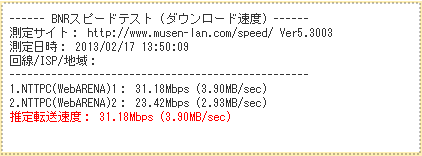
さて、残る機器は。
あとはWin機と共に隣で使ってるMac miniとiPhone。Mac miniの方は大してヘビーな通信をしないのでそのままでもいいんだけど電波強度としては-60dbぐらいなんでお世辞にも良好とは言い難い。2階リビングに設置しているママ機(Win7)もBuffaloの無線子機WLI-UC-GNを使ってるんだが無線ルーターとの距離が1m強しかないので-40dbと非常に良い状態。そこでMac miniも有線にしてやれと物置から古いスイッチングハブを引っ張りだしてきてPLCからハブに繋いでWin機とMac miniをぶら下げることにした。

iPhoneはどう足掻いても有線化は無理なのでMac miniでインターネット共有してそこにぶら下がることにした。これなら同じ部屋だから電波強度は非常に強いので問題なしと。
最終的にどうなったかというと。
と、こんな感じで。繋がるもので繋いでないのはレグザぐらいやなぁ*2
電波強度について

inSSIDerでログったもの。一番左の-60db付近のやつがボクのPC(Win機)設置場所付近。-55db付近のが1つ隣の部屋で無線ルーターに近い方。-40db付近までいってるのはほぼ無線ルーターの真下に近い位置で更に頭の高さぐらいまでノートPCを持ち上げた状態。最後の-50dbあたりで落ち着いてるのはその位置で床に置いた状態。単位がdbってことは電波の強さは距離の二乗に反比例するってことだろうか。だから近づくと急に良好になるけど離れたところでは多少距離が変わってもそんなに電波の強さに変動は無いってことでしょうかね。
速度計測サイトについて
どこだったかのブログで速度計測サイトは速度計測専用のサーバーに繋がるから早いのは当然だし意味ないとか書いてるのを先日見かけたけど、確かに数字をそのままいつもの環境に反映される速度として鵜呑みにするのはアカンがこっちの経路・構成が変わった時に前の計測結果と比較するのは意味あるとボクは思うので頭っから否定するのも如何なもんかと。
PL-05Hの設置について

この写真でわかるかなぁ。本体の上部にコンセントがあってその両脇に付属のゲル状部材*3でコンセントパネルにくっついてる状態。これだと今はいいけど粘着力が落ちてくるとそのうち自重でコンセントの下端を軸に反時計周り方向に抜けてくることが既に予想される。PLC下部と壁との隙間は10〜15mmの間なのでそれくらいの厚みのスポンジゴムでも挟んでやると安心してネットできるかもしれない。